Guia practica de procesar imágenes en los articulos - A petición - by Theghost1980
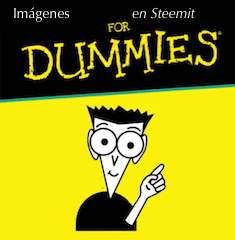
Saludos Steemians, en especial aquellos que apenas hoy se adentran en este maravilloso mundo de las plataformas sociales innovadoras y, en consecuencia, en el maravilloso mundo de las cripto monedas.
A petición del estimado amigo y compatriota @nestorurdaneta14 colocaré esta pequeña guía de algunas maneras para insertar imágenes. Estas dos maneras las utilizo yo mismo, y para elegir, me quedo con la opción de guardarlas en un servidor de imágenes y luego utilizar el enlace en mis posts.
Aclaro que si eres usuario avanzado, ya deja de leer y busca artículos mas interesantes xD, pero aun así gracias por tomarte un minuto para leer el encabezado.
1 - Colocar una imagen en tu perfil de @steemit . Pues bien, steemit te permite colocar una foto de perfil, la cual se verá en su version mas minima, algo como esto:
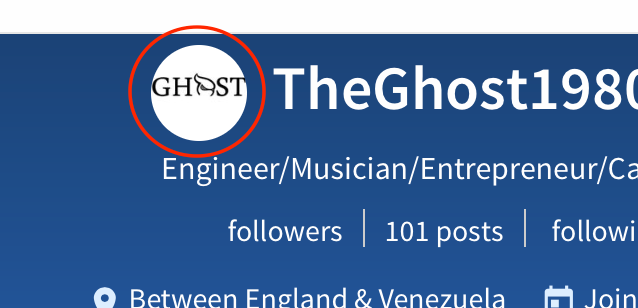
- Primero entra en tu perfil, en la sección de "Settings", a mano derecha sobre la barra del menú
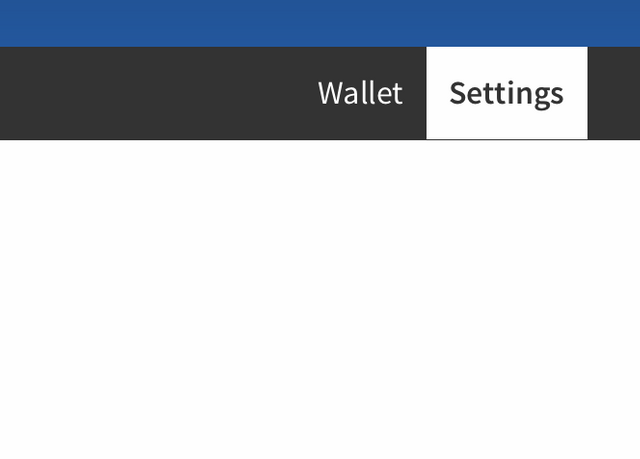
- Ahora, en la casilla "PROFILE PICTURE URL", debes colocar la url, es decir, el enlace completo de la foto que quieres que aparezca en tu perfil, en mi caso: 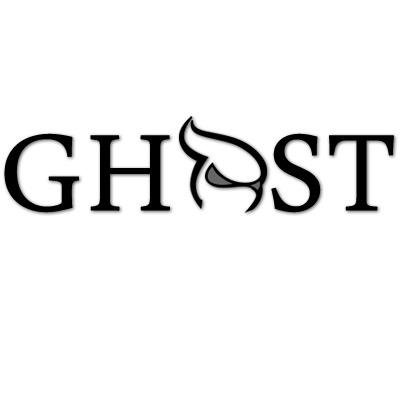
Nota: Recuerda que debes utilizar enlaces con "nombre" y "apellido", es decir, ruta del enlace,
https://pbs.twimg.com/profile_images/578948614673686528/ + el nombre completo del archivo (hpgg5JoW.jpeg)
es decir: 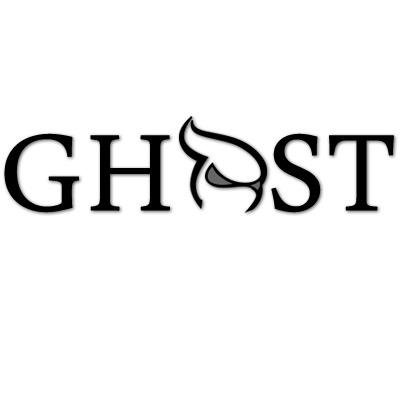
Al ser una imagen, su extension será algo como .jpg .png .bmp, entre otros.
Nota importante: Algunos sitios web no permiten hacer uso público de sus url, por lo cual, el link aparecerá como "roto", haciendo que tus imágenes enlazadas o, en términos muy "web", "linkeadas" no se visualicen.
- Ahora, procede a colocar el enlace deseado en la casilla. Y presiona el botón "Update", para actualizar tus datos y tu url de imagen. Si el enlace es accesible, debería colocar la miniatura de la imagen en tu perfil.

"Jode tio, eres un maquina!"
2 - Alojar tus imágenes en Imgsafe.org
- Primero debemos abrir una cuenta en imgsafe.org Hacemos clic en "Register"
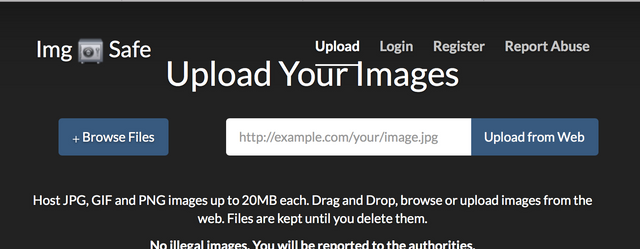
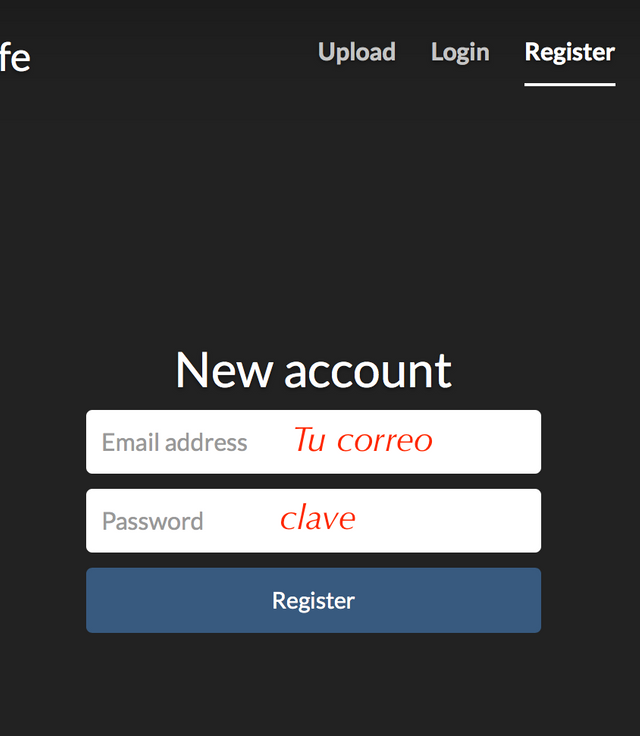
- Luego de abrir la cuenta, procedemos a iniciar sesión con nuestros datos. Hacemos clic en "Login", y con nuestros datos cargados en las cajas de texto, hacemos clic en "Sign in"

- Ahora vamos a subir al servidor de imgsafe, una primera imagen. Hacemos clic en Upload
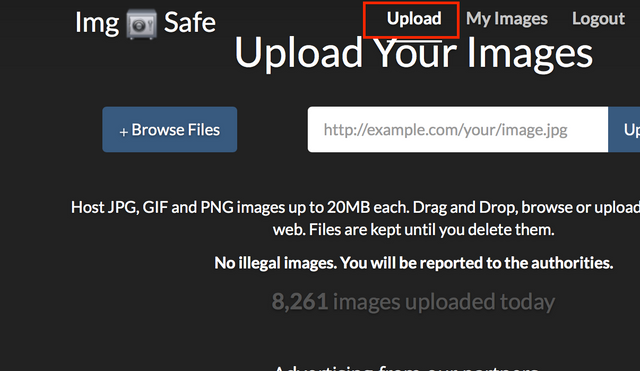
- Hacemos clic en "+Browse Files", y se abrira una ventana de explorador. En mi caso utilizo Mac.
- Localizamos el archivo y hacemos doble clic sobre el, o lo seleccionamos con un solo clic y luego clic en "choose" (en la parte baja de la ventana del explorador)
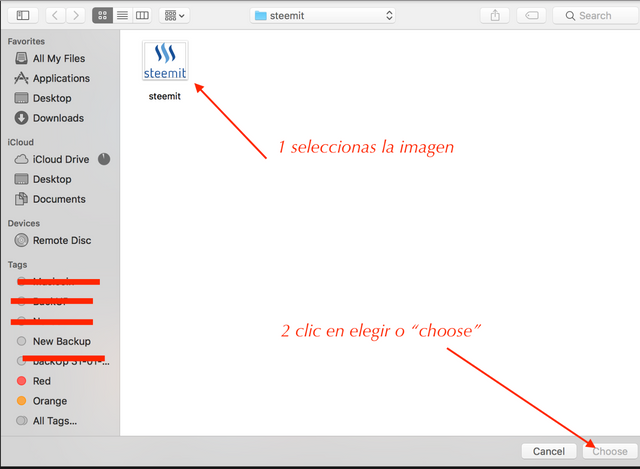
- Una vez seleccionado el archivo, veremos que esta en "fila" para subir al servidor. Haz clic en "Upload" para subir el archivo. Puedes ver una barra de color azul, que indica el progreso de la subida de la foto.
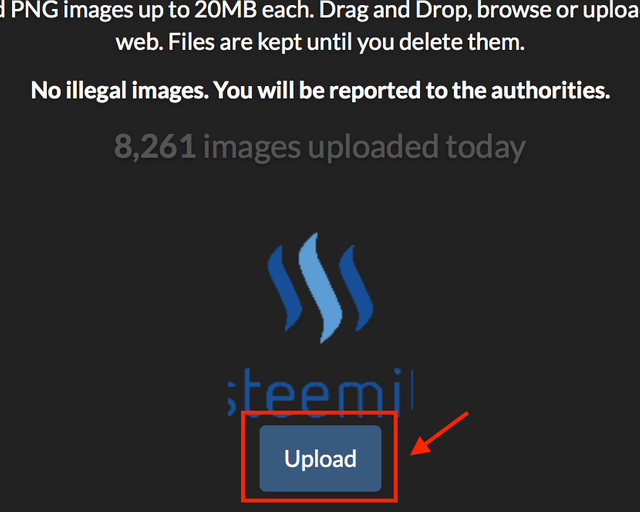
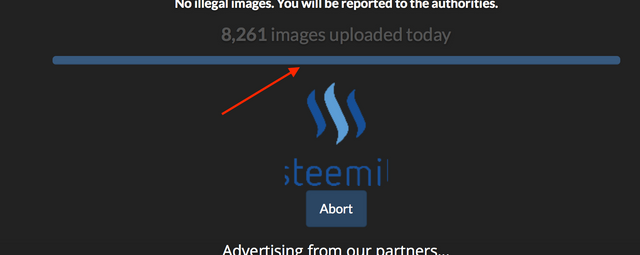
- Una vez terminada la subida de la foto, la barra azul desaparece y se crea un enlace, automáticamente, sobre la foto. Solo debes hacer clic sobre la imagen que has subido. (Todas las imágenes que subas, quedaran guardadas bajo tu cuenta, puedes acceder a ellas en un futuro, haciendo clic en "My Images")
- Al hacer clic se abre una nueva pestaña de nuestro navegador web y puedes copiar el enlace, completo, de la barra de direcciones
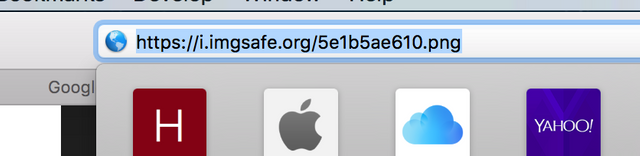
- Ese enlace es el que llevaras a tu articulo o post. Primero ubica el cursor en el lugar exacto donde quieres que la imagen aparezca. Por ejemplo aquí debajo
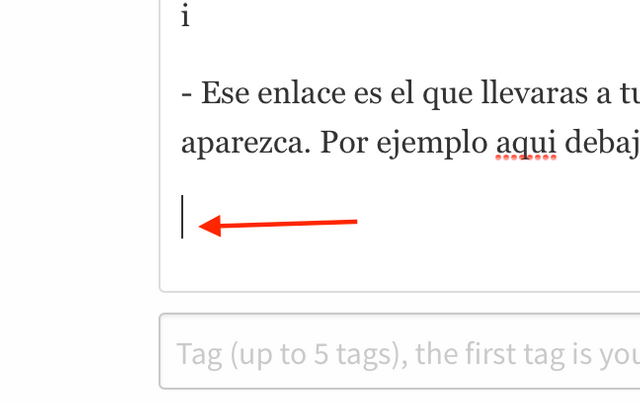
- Ahora haz clic en el menu editor en el icono de imagen
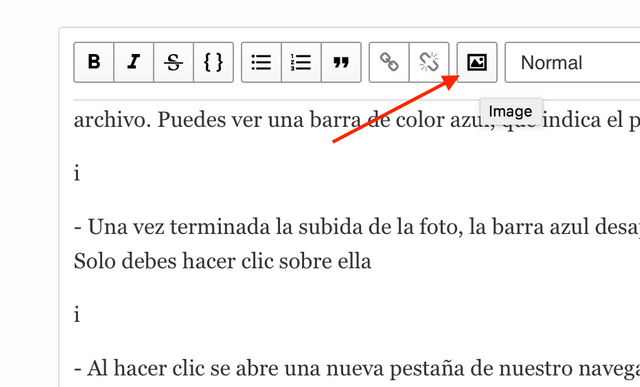
- Se abrirá una caja de texto donde colocaras el enlace de la imagen
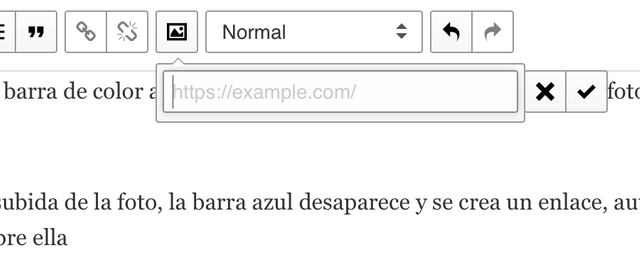
- Una vez colocado el enlace, haz clic en el "check list" (botoncito que de alguna manera te dice que es OK, puesto que el otro es una X)
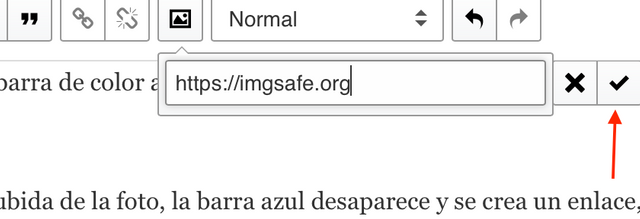
- La imagen debe cargarse de inmediato (Dependiendo de tu conexión a internet claro) en el mismo lugar donde haz dejado el cursor

Hello @theghost1980,
Congratulations! Your post has been chosen by the communities of SteemTrail as one of our top picks today.
Also, as a selection for being a top pick today, you have been awarded a TRAIL token for your participation on our innovative platform...STEEM.
Please visit SteemTrail to get instructions on how to claim your TRAIL token today.
If you wish to not receive comments from SteemTrail, please reply with "Stop" to opt out.
Happy TRAIL!
Thanks a lot @steemtrail
Excelente material para los que estamos comenzando en la comunidad gracias @theghost1980
Muchas gracias :) Gracias por llevarnos de la mano.
hahaha eres lo maximo amigo
gracias hermano @carbunco10 tu también eres grande Pibe!
sigue asi para que te quedes sin trabajo camarada
Hola amigo, buena información. Sabes que tengo dos días con un bug me imagino yo, que me quito la imagen y la información de la cuenta. Y no he podido actualizar nada. Ojala se arregle pronto. Saludos
Gracias @carlos-cabeza
Para eso del bug que mencionas, entra en el chat de steemit, el enlace es:
http://steemit.chat
Debes registrar una cuenta nueva, con nombre de usuario (utiliza el mismo nombre de steemit), y la clave si debes elegir otra clave que nada tenga que ver con tu clave de steemit (por razones de seguridad)
Allí tienes varios canales, como
https://steemit.chat/channel/HispanoHablantes
Existen otros canales para preguntas y dudas, así como soporte técnico. Allí encontraras personas con la solución.
Saludos, espero te sea de ayuda esa información.
Mi proxima publicacion la voy a hacer de este tema, de subir imagenes. Voy a ver si menciono este articulo porque esta muy claro. Gracias por compartir!
Excelente, tus guías siempre ayudan a las personas nuevas en este mundo